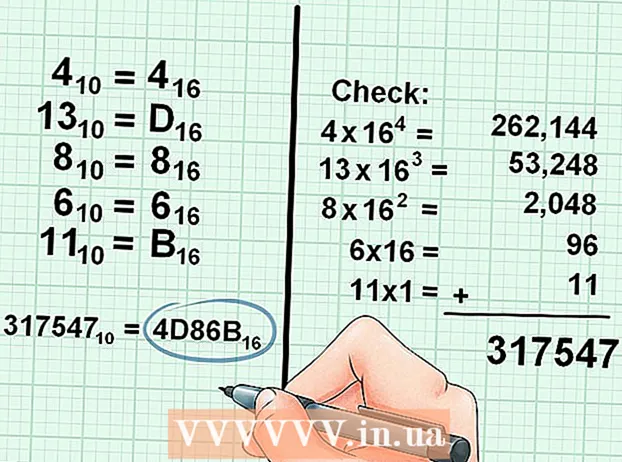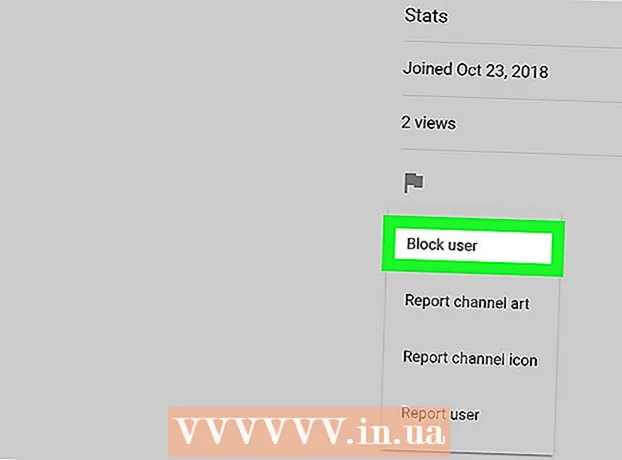Հեղինակ:
Laura McKinney
Ստեղծման Ամսաթիվը:
7 Ապրիլ 2021
Թարմացման Ամսաթիվը:
1 Հուլիս 2024
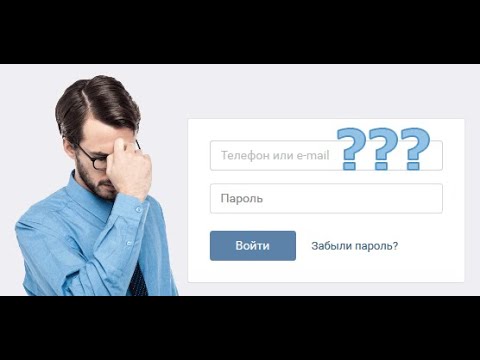
Բովանդակություն
Մենք բոլորս ունենք բավականին շատ գաղտնաբառեր, որոնք պետք է հիշել այսօրվա ՏՏ դարաշրջանում, և նրանցից ոմանք շատ կարևոր են, ինչպիսիք են Gmail էլփոստի գաղտնաբառը: Եթե մոռանում եք ձեր Gmail գաղտնաբառը, Google- ը ձեզ հասանելի է մի շարք ընտրանքներ ՝ ձեր հաշիվը վերականգնելու համար: Եթե ձեր հաշվի հետ կապել եք պահուստային հեռախոսահամարը կամ էլփոստի հասցեն, Google- ը կարող է արագ վերականգնել ձեր գաղտնաբառը: Եթե ձեր հաշվին այլընտրանք չունեք, Google- ը կարող է փորձել նույնականացնել և վերականգնել ձեր հաշիվը:
Քայլեր
3-ի մեթոդը 1. Օգտագործեք հաշվի վերականգնման էջ
Այցելեք Google հաշվի վերականգնման էջ: Եթե չեք կարողանում հիշել ձեր գաղտնաբառը, և ձեր հաշվի հետ կապված պահուստային հեռախոսահամար կամ էլ. Փոստի հասցե ունեք, Google- ը կարող է ձեզ հղում ուղարկել գաղտնաբառի վերակայման էջին: Եթե երկուսն էլ չունեք, տեսեք հաջորդ մեթոդը:
- Գործընթացը սկսելու համար բացեք էջը:
- Այլընտրանքորեն, բացեք Gmail էջը և կտտացրեք «Օգնության կարիք ունե՞ք» հղմանը: ներքևում մուտքի երկխոսություն

Ընտրեք «Ես չգիտեմ իմ գաղտնաբառը»: Մուտքագրեք Google էլփոստի հաշիվը, որից փորձում եք վերականգնել ձեր գաղտնաբառը: Եթե չեք կարող հիշել օգտվողի անունը նույնպես, ընտրեք «Ես չգիտեմ իմ օգտվողի անունը»: Կտտացրեք «Շարունակել» կոճակին:
Կտտացրեք «Չգիտեմ» կոճակին կամ մուտքագրեք ձեր հիշած վերջին գաղտնաբառը: Մտնելով ձեր հիշած վերջին գաղտնաբառը ՝ կարող եք օգնել գաղտնաբառի վերականգնման գործընթացում, բայց չի պահանջվում ձեր հաշիվը հետ ստանալու համար:

Ընտրեք, թե ինչպես վերականգնել ձեր հաշիվը: Դուք կարող եք պահանջել վերականգնման մասին տեղեկատվությունն ուղարկել էլեկտրոնային փոստի հասցեով կամ ուղարկել ձեր բջջային հեռախոսահամարին: Անհրաժեշտության դեպքում անհրաժեշտ կլինի նախապես տեղադրել ձեր հաշվի վրա այս երկու տարբերակները:- Եթե ձեր հեռախոսով ընտրում եք հաշվի վերականգնման վերաբերյալ տեղեկատվություն, կարող եք ընտրել մուտքային զանգեր կամ SMS հաղորդագրություններ ավտոմատ կերպով ստանալու եղանակը:
- Եթե ձեր հաշվում չկա վերականգնման այս հղումները, ապա ձեզ կտեղափոխեն ինքնության հաստատման էջ ՝ պատասխանելով ձեր հաշվի վերաբերյալ հարցաթերթիկին:

Լրացրեք տեղեկությունները `հաստատելու համար: Եթե որոշեք հեռախոսով հաստատման կոդ ստանալ, ձեզ կառաջարկվի լրացնել կոդը: Եթե ունեք վերականգնման նամակ ուղարկված մեկ այլ երկրորդական հաշվին, կտտացրեք ստացված էլփոստի հղմանը:
Ստեղծեք նոր գաղտնաբառ: Ձեր հաստատման կոդը մուտքագրելուց կամ հղումը կտտացնելուց հետո ձեզանից կխնդրեն ստեղծել Google- ի նոր գաղտնաբառ: Հաստատելու համար երկու անգամ մուտքագրեք գաղտնաբառը: Շարունակելու համար կտտացրեք «Վերականգնել գաղտնաբառը» կոճակը:
- Տեսեք այս ձեռնարկը, թե ինչպես ստեղծել գաղտնաբառ, որը դժվար է կռահել, բայց հեշտ է հիշել:
3-ի մեթոդը 2. Լրացրեք գաղտնաբառի վերականգնման ձևը
Սկսեք պատասխանել հարցաթերթիկներին ՝ ձեր գաղտնաբառը վերականգնելու համար: Սա ինքնաբերաբար կհայտնվի, եթե ձեր հաշվի հետ կապված ոչ մի վերականգնման տեղեկատվություն (պահուստային էլ. Փոստ կամ հեռախոսահամար) չունեք, երբ փորձում եք վերակայել ձեր գաղտնաբառը ՝ օգտագործելով վերը նշված մեթոդները:
- Հաշվի վերականգնման այս ձևն անմիջապես անարդյունավետ է, քանի որ այն կուսումնասիրի Google- ի աշխատակիցը: Կարող եք մեկից ավելի անգամ փորձել, եթե առաջին անգամ ճիշտ չհասցնեք:
Մուտքագրեք ակտիվ էլփոստի հասցե, որի վրա կարող եք մուտք գործել: Այստեղ է, որ կգա ձեր գաղտնաբառի վերականգնման ձևի պատասխանը, այնպես որ համոզվեք, որ դա այն էլ.փոստն է, որին կարող եք մուտք ունենալ: Եթե արդեն չունեք մեկ այլ էլ. Հասցե, ընդամենը մի քանի րոպեում կարող եք անվճար ստեղծել նորը:
Ընտրեք, թե երբ եք վերջին անգամ կարողացել մուտք գործել ձեր Google հաշիվ: Choiceշգրիտ ընտրություն կատարելու անհրաժեշտություն չկա, բայց որքան մոտենում եք, այնքան ավելի մեծ են ձեր հաշիվը վերականգնելու հնարավորությունները:
Ընտրեք, թե երբ եք ստեղծել ձեր Google հաշիվը: Կրկին ճշգրիտ լինելու անհրաժեշտություն չկա:
Պատասխանեք ձեր անվտանգության հարցին: Եթե ձեր հաշվի հետ կապված անվտանգության հարց ունեք, ձեզանից կխնդրեն պատասխանել այս հարցին:
Մուտքագրեք էլփոստի հասցեներ, որոնց հետ պարբերաբար շփվում եք: Կարող եք մուտքագրել մինչև հինգ հասցե:Կարող եք նաև մուտքագրել ձեր ստեղծած պիտակները ձեր Gmail մուտքի արկղում և վերականգնման էլ. Փոստի հասցե, որը կարող եք հիշել:
Ընտրեք Google- ի այլ ապրանքներ, որոնք օգտագործում է ձեր հաշիվը: Այս ապրանքները ներառում են Android, Calendar, Gmail և Hangouts: Դուք նույնպես պետք է մուտքագրեք մոտավոր ամսաթիվը, երբ սկսեք օգտագործել այս ապրանքները:
Ներկայացրեք ձևը: Երբ կտտացնում եք «Ներկայացնել» կոճակը, ձեր հարցաշարը կուղարկվի Google- ին ՝ վերանայման: Այս վերանայման արդյունքների հետ ձեզ հետ կապվելու են ձեր տրամադրած էլ-նամակում:
- Ձեր IP հասցեն ավտոմատ կերպով մուտքագրվում է այս ձևաթուղթը ներկայացնելիս ՝ ինչպես վերականգնմանը, այնպես էլ խարդախությունը կանխելու համար:
- Եթե ձեր հաշիվը չի հաջողվում վերականգնել, կարող եք նորից փորձել լրացնել ձևը ՝ ավելի հստակ պատասխաններով:
- Գաղտնաբառի վերականգնման վերաբերյալ Google- ի հետ կապվելու այլ եղանակ չկա, բացի վերը նշված եղանակներից: Unfortunatelyավոք, Google- ը չունի հաճախորդների սպասարկման բաժին, որը կարող է օգնել գաղտնաբառերը կորցնելուն:
3-ի մեթոդ 3. Գաղտնաբառի վերականգնման ծրագրի օգտագործումը
Այցելեք NirSoft կայք: Մուտքագրեք վեբ զննարկիչի հասցեի տողը:
Ներբեռնեք WebBrowserPassView ծրագիրը: Այս ծրագիրը սկանավորելու է ձեր վեբ զննարկիչը `ձեր պահված հավատարմագրերը գտնելու համար: Ձեր գաղտնաբառը կարող եք հետ ստանալ այս եղանակով:
- Որոշ անվտանգության ծրագրակազմ կարող է հաղորդել, որ WebBrowserPassView- ը վնասակար է: Այս ծրագիրը կփորձի վերականգնել ձեր համակարգում պահված գաղտնաբառերը, այնպես որ հակավիրուսային ծրագիրը կարող է հաղորդել, որ այն վարակում է որդեր / վիրուսներ: Beգուշացեք հակավիրուսային ծրագրի կեղծ տագնապներից:
Սկսեք ծրագիրը: WebBrowserPassView- ը տեղադրելու կարիք չունի: Այն գործարկելուն պես ՝ այն կմաքրի ձեր համակարգչում տեղադրված բոլոր վեբ զննարկիչները և կվերադարձնի ձեր կողմից երբևէ այցելած կայքերի անունների և գաղտնաբառերի ցուցակը:
Գտեք Gmail տարրը: Հաճախակի այս ապրանքը կգտնվի Google- ի հետ կապված կատեգորիաների մեջ:
Նշեք օգտագործողի անունը և գաղտնաբառը: Եթե դա ձեր վերջին գաղտնաբառն է, դա կարող է օգնել ձեզ մուտք գործել: Եթե դա հին գաղտնաբառ է, ապա այն կարող եք օգտագործել ՝ գաղտնաբառի վերականգնման գործընթացին օգնելու համար: գովազդ